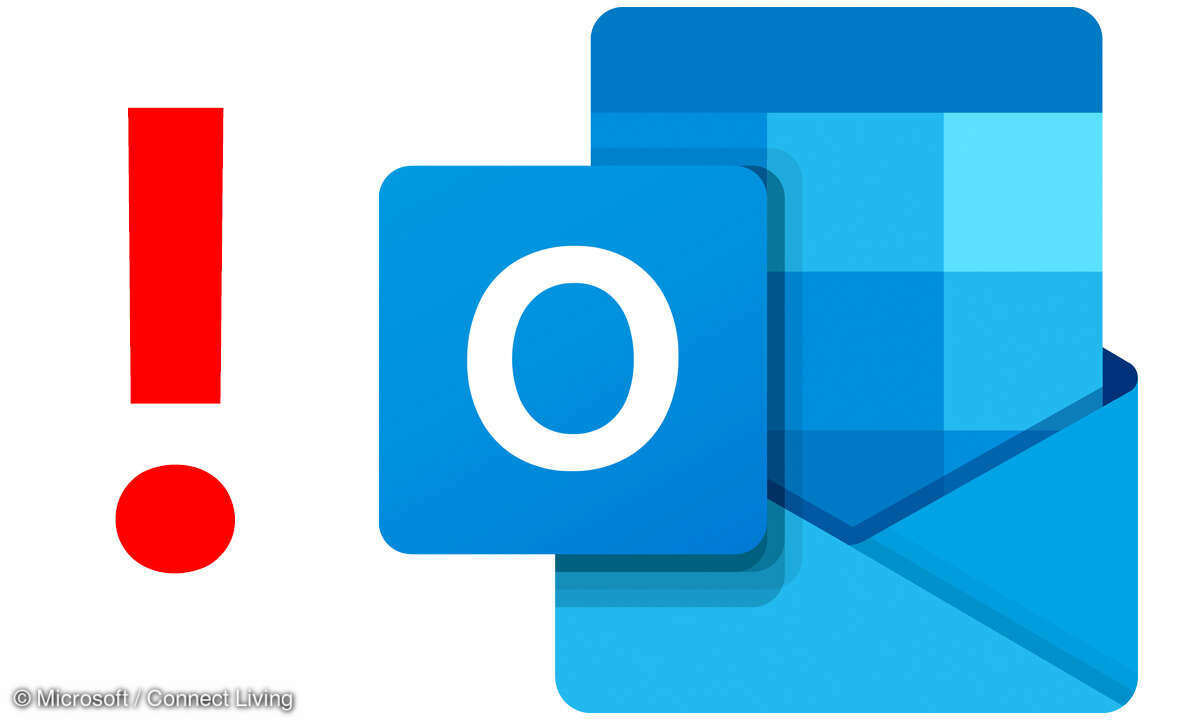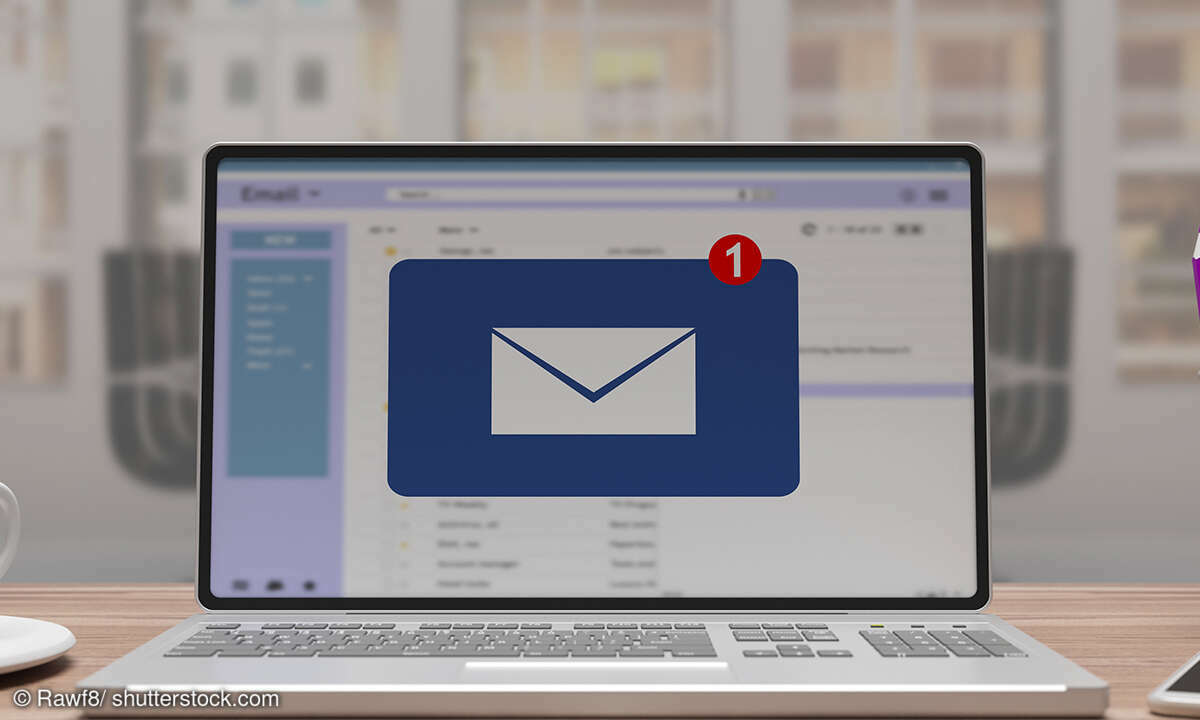Outlook-Archiv erstellen: So archivieren Sie Ihre Daten
Wird Outlook langsam, sollten Sie Ihre Daten archivieren. Unsere Tipps erklären, wie Sie ein Archiv erstellen und E-Mails, Kontakte und Kalender sichern.

- Outlook-Archiv erstellen: So archivieren Sie Ihre Daten
- Outlook-Archiv erstellen: Kalender, Termine, PST-Import und mehr
Im Laufe der Zeit wird Outlook immer langsamer. Das liegt daran, dass eine Vielzahl Daten gespeichert werden und beim Outlook-Start wieder und wieder geladen werden. Einen großen Teil dieser Daten benötigen Sie wahrscheinlich gar nicht mehr oder sie sind für das aktuelle Tagesgeschehen nicht rele...
Im Laufe der Zeit wird Outlook immer langsamer. Das liegt daran, dass eine Vielzahl Daten gespeichert werden und beim Outlook-Start wieder und wieder geladen werden. Einen großen Teil dieser Daten benötigen Sie wahrscheinlich gar nicht mehr oder sie sind für das aktuelle Tagesgeschehen nicht relevant. Falls Sie sich nicht dazu durchringen können, alte Nachrichten, Kalendereinträge und Aufgaben zu löschen, dann sollten Sie diese archivieren. Wenn Sie Ihre Daten richtig archivieren, wird Outlook wieder so schnell wie am ersten Tag laufen. Ein Archiv ist insofern auch ganz gut, wenn einmal Nachfragen zu einem bestimmten Ereignis in der Vergangenheit aufkommen oder einfach nur eine alte E-Mailadresse benötigt wird.
Outlook: Archiv automatisch erstellen lassen
Mit dieser Archivierungsvariante werden bestimmte Outlook-Elemente automatisch in eine Archivdatei verschoben, die Outlook nicht belastet. Bei der Archivdatei handelt es sich um eine Datei des Dateityps PST.
Aktivieren Sie dazu das Register Datei, und klicken Sie im Untermenü auf den Befehl Optionen. Im Dialogfenster Outlook Optionen wählen Sie die Kategorie Erweitert. Im rechten Fensterbereich finden Sie einen Eintrag mit der Überschrift Autoarchivierung. Klicken Sie hier auf die Schaltfläche Einstellungen für Autoarchivierung.Das Dialogfenster Autoarchivierung wird eingeblendet. Zum Autoarchivieren muss sich ein Haken in dem Kontrollkästchen Autoarchivierung alle 14 Tage befinden. Der Eintrag 14 Tage ist die Standardeinstellung, die Sie, falls gewünscht, jederzeit ändern können. Bei Bedarf führen Sie die Autoarchivierung in kürzeren oder längeren Abständen durch.
Lesetipp: Outlook-Kalender: 9 Profi-Tipps für die Terminplanung
Die automatische Archivierung lässt sich dennoch manuell beeinflussen
Nach Schritt 1 lassen Sie dazu das nächste Kontrollkästchen aktiviert. Denn damit legen Sie fest, dass die Autoarchivierung erst nach einer Bestätigung beginnt.In dem folgenden Kontrollkästchen Abgelaufene Elemente löschen (nur E-Mail Ordner) entfernen Sie den Haken. Das Kontrollkästchen Alte Elemente archivieren oder löschen muss aktiv bleiben. Auch das nächste Kontrollkästchen Archivordner in Ordnerliste anzeigen sollte aktiv bleiben. Dadurch wird die Archivdatei in der Ordnerliste angezeigt und kann jederzeit geöffnet werden. Standardmäßig steht neben dem Eintrag Elemente löschen, wenn älter als der Zeitraum sechs Monate. Sie haben die Möglichkeit den Zeitraum anzupassen.
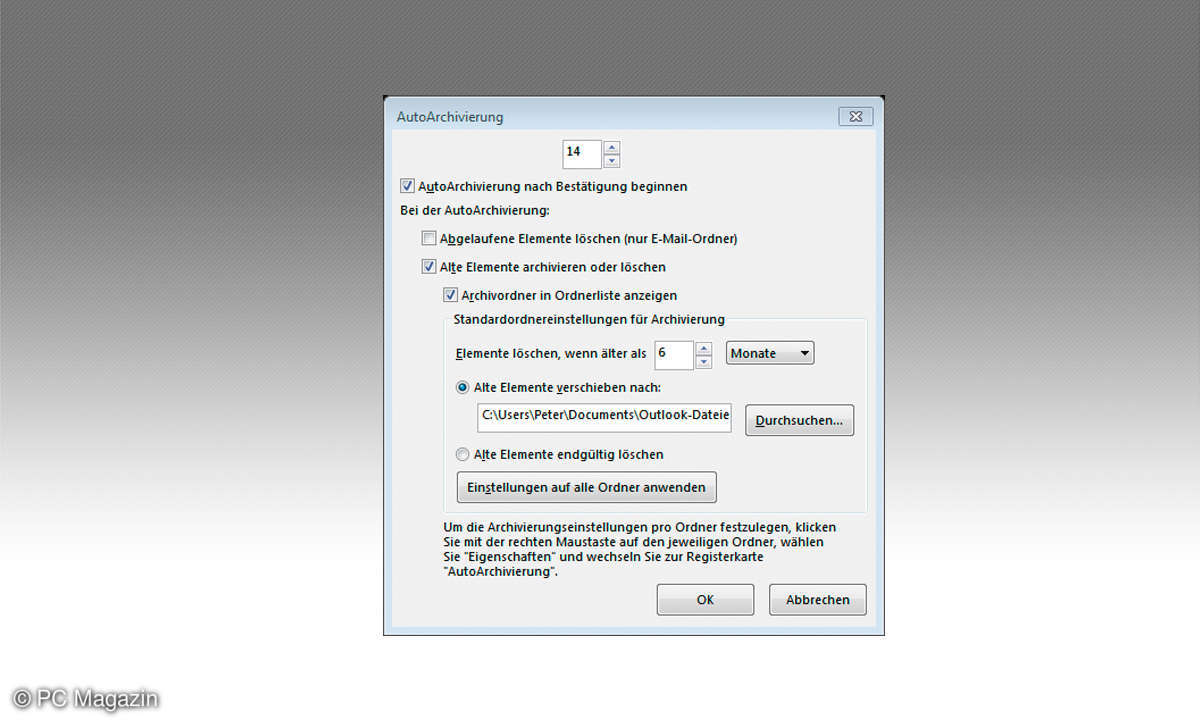
Das Optionskästchen "Alte Elemente verschieben" nach ist standardmäßig aktiviert. Das ist auch gut so, denn hiermit legen Sie fest, wo Ihre Archivdatei gespeichert wird. Um genau zu sehen, in welcher Datei Ihre Daten archiviert werden, betätigen Sie die Schaltfläche Durchsuchen. Es öffnet sich der Dateiexplorer mit dem entsprechenden Dateipfad. Hier finden Sie die Datei Archive.PST, in den Outlook standardmäßig die zu archivierenden Informationen abspeichert. Mit einem Klick auf die Schaltfläche OK schließen Sie den Dateiexplorer. Durch einen weiteren Klick auf OK werden Ihre Einstellungen zur Autoarchivierung übernommen. Klicken Sie in dem jetzt angezeigten Fenster der Outlook-Optionen noch einmal auf die Schaltfläche OK. Nun ist die Autoarchivierung aktiviert und schreibt Ihre Daten je nach gewähltem Zeitraum in die externe Datei.
Outlook-Archiv erstellen mit PST-Datei
Zum Speichern von Outlook Elementen bieten sich wie schon oben gesagt PST-Dateien an. In diesen Dateien können Sie alle E-Mails, Kalendereinträge und Aufgaben speichern. Da diese Speicherung in einer externen Datei stattfindet, entlasten Sie dadurch Ihr Outlook.Um eine PST-Datei zu erstellen, klicken Sie in Outlook auf das Register Datei und wählen dort den Eintrag Kontoeinstellungen. Im daraufhin eingeblendeten Kontextmenü klicken Sie nochmals auf den Befehl Kontoeinstellungen. Da Sie eine Datendatei erstellen wollen, aktivieren Sie das Registerblatt Datendateien. In diesem Registerblatt betätigen Sie die Schaltfläche Hinzufügen. Das Dialogfenster Outlook Datendatei erstellen oder öffnen wird eingeblendet.
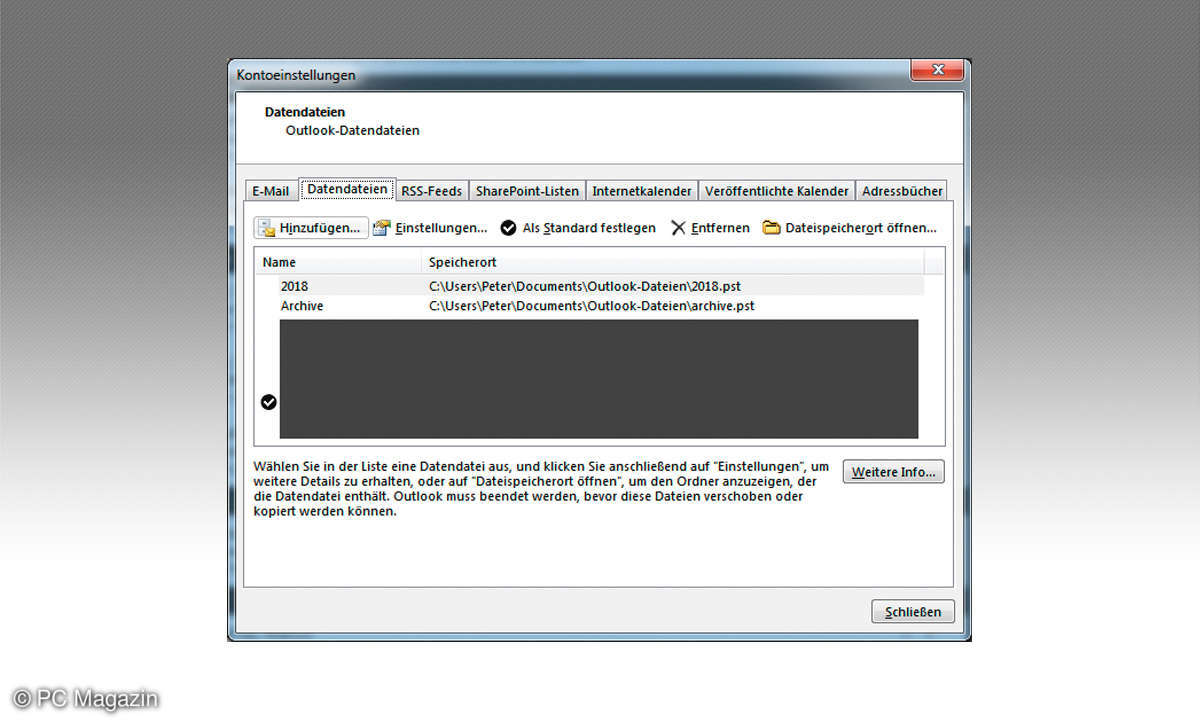
Tippen Sie in das Eingabefenster den Namen für Ihre neue Datendatei ein, zum Beispiel Archiv 2018. Klicken Sie anschließend auf die Schaltfläche OK. Betätigen Sie dann im Dialogfenster Kontoeinstellung die Schaltfläche Schließen. Auf der linken Seite des Navigationsbereichs erscheint jetzt der Name der neuen Archivdatei.
Outlook: Ordner im Archiv anlegen
Damit Sie Daten in diese Archivdatei schieben können, klicken Sie zunächst im Navigationsbereich mit der rechten Maustaste auf den Namen Ihrer neuen Datei. Wählen Sie dann den Befehl Neuer Ordner aus und vergeben Sie für diesen neuen Ordner einen Namen, zum Beispiel MeineMails. Auf diese Art und Weise können Sie auch weitere Ordner und Unterordner anlegen. Sie haben hier die Möglichkeit, die für Sie optimale Ordnerhierarchie zu erstellen. Sehr beliebt sind zum Beispiel Ordner mit Quartalsangaben oder, um noch genauer zu gliedern, Ordner mit Monatsnamen. Sie können natürlich auch Ordner anlegen, die ein bestimmtes Projekt oder Ereignis betreffen und dort den jeweiligen E-Mailverkehr speichern.
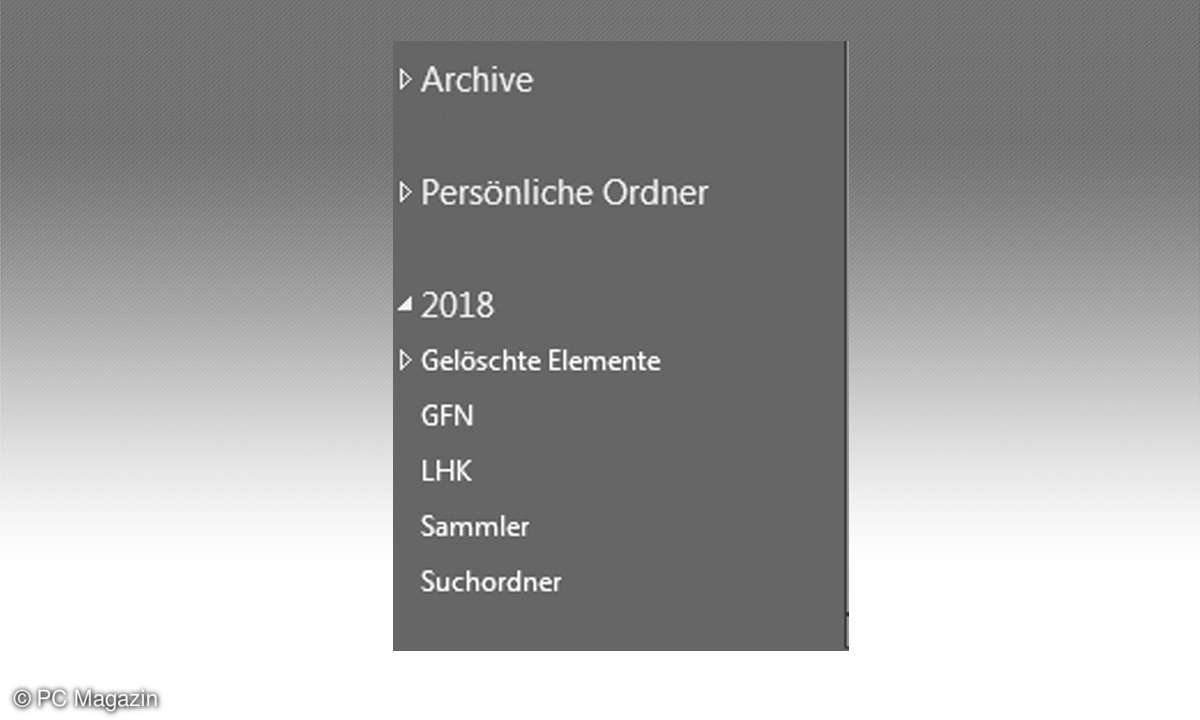
Anschließend gehen Sie in Ihren Posteingang und markieren dort die E-Mails, die Sie gerne aus dem Posteingang loswerden wollen. Schieben Sie diese anschließend mit gedrückter linker Maustaste in den gewünschten Ordner Ihrer Archivdatei. Damit sind diese E-Mails aus Ihrem Posteingang verschwunden und landen in dem Archivordner. Ihr Posteingang wird dadurch entlastet, und Outlook, je nach Größe der verschobenen Dateien, wieder schneller. Sie sollten vor allem E-Mails mit großen Anhängen möglichst schnell archivieren.
Mehrere Nachrichten auf einmal verschieben
Zum Verschieben von Nachrichten ist es sinnvoll, mehrere Nachrichten auf einmal zu markieren. Das bekommen Sie hin, indem Sie zunächst die erste Nachricht, die Sie verschieben möchten, markieren. Dann halten Sie die [Shift]-Taste gedrückt und klicken auf die letzte Nachricht, die Sie verschieben wollen. Jetzt wird der gesamte Bereich von der zuerst markierten Nachricht bis zur letzten angeklickten Nachricht markiert, und Sie können diese Nachrichten komplett in Ihren Archivordner verschieben.Falls Sie Nachrichten markieren möchten, die nicht unmittelbar zusammenstehen, so markieren Sie zunächst die erste Nachricht, die Sie gerne hätten. Halten Sie dann die [Strg]-Taste gedrückt, und markieren Sie per Mausklick weitere Nachrichten. Auf diese Art und Weise können Sie Nachrichten markieren, die nicht direkt zusammenstehen.